Cara menggabungkan beberapa daftar putar di Spotify dan YouTube Music
Jika Anda memiliki lebih dari satu daftar putar di Spotify atau YouTube Music dan ingin menggabungkan beberapa di antaranya, Anda dapat mengikuti panduan langkah demi langkah ini. Panduan ini akan membantu Anda menggabungkan beberapa daftar putar di Spotify dan YouTube Music .
Anggaplah Anda memiliki lima daftar putar di Spotify atau YouTube Music , dan dua daftar putar berisi lagu yang hampir sama. Pada saat seperti itu, lebih baik menggabungkannya agar tidak berantakan. Baik Anda memiliki akun gratis atau berbayar, Anda dapat menggabungkan beberapa daftar putar dengan bantuan panduan ini.
Dimungkinkan untuk menggabungkan beberapa daftar putar di Spotify dengan dan tanpa layanan pihak ketiga. Jika Anda ingin melakukan langkah-langkah tersebut tanpa layanan apa pun, Anda harus menginstal aplikasi Spotify di komputer Anda. Di sisi lain, Anda dapat menggabungkan dua atau lebih playlist di YouTube Music tanpa aplikasi.
Cara menggabungkan beberapa daftar putar di Spotify
To merge multiple playlists on Spotify, follow these steps-
- Open the Spotify app on your computer.
- Open the first playlist.
- Press Ctrl+A to select all songs.
- Drag them on the second playlist.
- Click on the SKIP DUPLICATES button.
Open the Spotify app on your computer and open the first playlist. If there are two playlists named A and B and want to move all songs to the B, you have to open the A playlist first. Next up, select all songs by pressing the Ctrl+A button.
After that, drag them over your second playlist on the left-hand side.
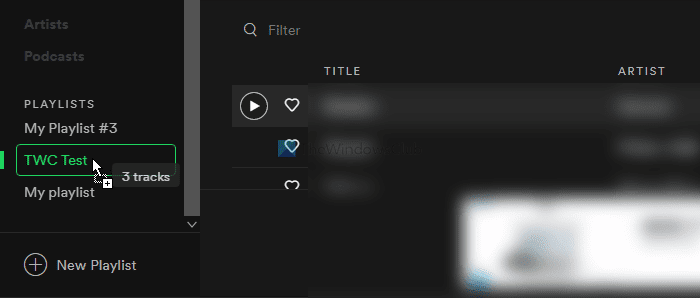
Jika tidak ada lagu duplikat, proses berakhir di sini. Namun, jika daftar putar Anda memiliki lagu duplikat, Anda akan melihat jendela pop-up di mana Anda dapat mengklik tombol SKIP DUPLICATES .
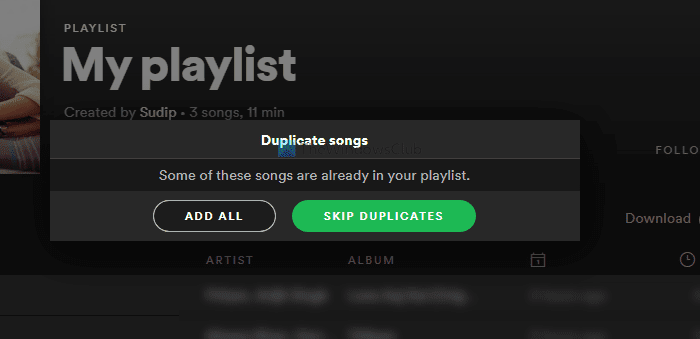
Setelah itu, semua lagu akan terlihat di playlist kedua. Dengan kata lain, langkah-langkah ini hampir sama dengan menyalin playlist Spotify seseorang di akun Anda(copying someone’s Spotify playlist in your account) .
Gabungkan(Merge) beberapa daftar putar di Spotify menggunakan PlaylistMerger
Untuk menggabungkan beberapa daftar putar di Spotify menggunakan PlaylistMerger , ikuti langkah-langkah ini-
- Buka situs web PlaylistMerger.
- Klik(Click) tombol Hubungkan(Connect) dengan Spotify .
- Masuk ke akun Spotify Anda.
- Masukkan(Enter) nama atau tautan daftar putar di kotak kosong.
- Klik tombol Berikutnya.
- Masukkan(Enter) nama atau tautan daftar putar kedua dan klik tombol Berikutnya.
- Gunakan tombol sakelar untuk membuat daftar putar baru.
- Klik(Click) tombol Next untuk memasukkan nama.
- Klik tombol Selesai.
Mari kita tahu tentang langkah-langkah ini secara rinci.
PlaylistMerger adalah alat web yang disempurnakan yang memungkinkan pengguna untuk menggabungkan beberapa daftar putar Spotify tanpa proses yang rumit. Ini gratis, tetapi memerlukan akses akun Spotify Anda untuk memanipulasi daftar putar.
Untuk memulai, buka situs resmi(official website) PlaylistMerger dan klik tombol Connect with Spotify . Sekarang, masuk ke akun Spotify Anda dan izinkan untuk mengakses daftar putar Anda. Setelah selesai, masukkan nama atau tautan daftar putar Anda di kotak kosong dan klik tombol Berikutnya (Next ) .
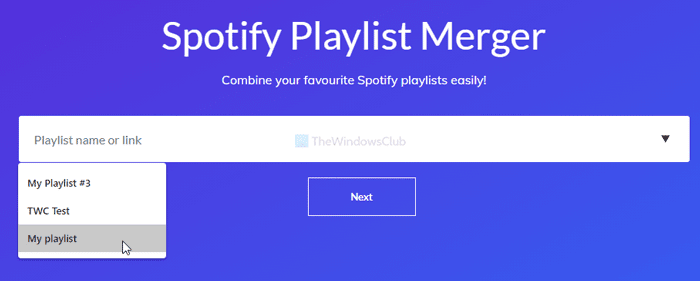
Ikuti langkah yang sama untuk memasukkan nama atau tautan daftar putar kedua dan klik tombol Berikutnya (Next ) . Dimungkinkan untuk membuat daftar putar baru. Untuk itu, aktifkan tombol Apakah Anda ingin menggabungkannya menjadi daftar putar baru(Do you want to combine them into a new playlist) dan klik tombol Berikutnya (Next ) .
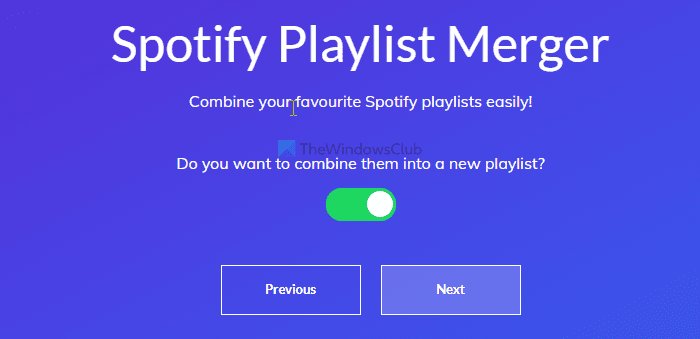
Sekarang Anda harus memasukkan nama untuk daftar putar baru.
Setelah selesai, klik tombol Selesai (Finish ) .
Gabungkan(Merge) beberapa daftar putar di YouTube Music
Untuk menggabungkan beberapa daftar putar di YouTube Music , ikuti langkah-langkah berikut-
- Buka situs web YouTube Music di browser Anda.
- Masuk(Log) ke akun YouTube Music Anda .
- Beralih ke tab Perpustakaan.
- Buka daftar putar sumber.
- Klik ikon tiga titik.
- Pilih opsi Tambahkan ke daftar putar.
- Pilih daftar putar yang diinginkan.
Mari kita selidiki langkah-langkah ini secara rinci.
Untuk memulai, buka situs web YouTube Music resmi dan masuk ke akun YouTube Music Anda . Ini adalah akun yang sama dengan YouTube(as YouTube) atau Gmail .
Selanjutnya, Anda akan melihat beberapa tab, dan Anda harus beralih dari tab Beranda(Home) ke tab Perpustakaan (Library ) . Di sini Anda dapat melihat semua daftar putar yang telah Anda buat sejauh ini. Klik(Click) pada daftar putar pertama.
Selanjutnya, klik ikon tiga titik di sebelah tombol EDIT PLAYLIST dan pilih opsi Add to playlist .
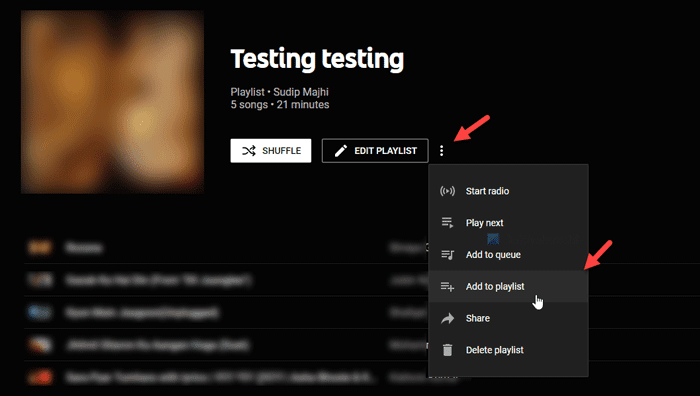
Ini akan meminta Anda untuk memilih daftar putar kedua di mana Anda ingin melihat semua lagu digabungkan. Jika Anda ingin membuat daftar putar baru, klik opsi DAFTAR PUTAR BARU (NEW PLAYLIST ) dan masukkan nama.
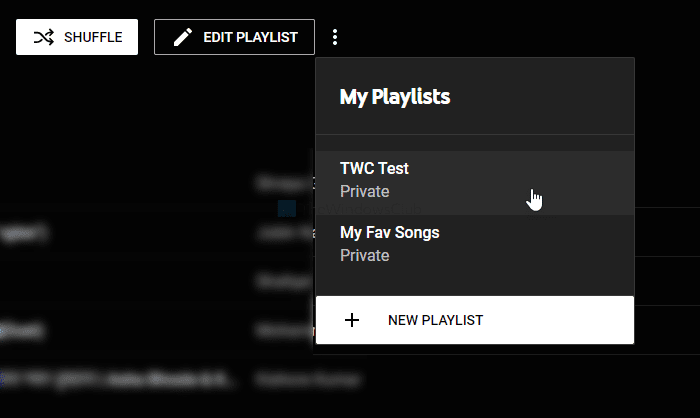
Dalam hal ini, buka daftar putar kedua di YouTube Music dan lakukan langkah yang sama. Namun, Anda harus memilih nama daftar putar baru setelah mengeklik opsi Tambahkan ke daftar putar (Add to playlist ) .
Setelah Anda selesai dengan langkah terakhir, Anda dapat melihat semua lagu dalam satu playlist. Jika Anda ingin menghapus daftar putar, klik ikon tiga titik yang sama dan pilih opsi Hapus daftar putar (Delete playlist ) .
Itu saja!
Related posts
Cara berkolaborasi pada YouTube and YouTube Music Playlists
Cara mentransfer Google Play Music Anda ke YouTube Music Anda
Cara Mengunggah Musik ke YouTube Music dan kelola Library Anda
YouTube Music tidak tersedia di negara Anda
Cara Membuat Pengatur Waktu Tidur untuk YouTube Music
Cara menutup atau menghapus Spotify account secara permanen
Apa Itu Spotify Untuk Anak-Anak & Apa Bedanya dengan Spotify Biasa?
5 Best Spotify Alternatives untuk Music Streaming
Cara Memperbaiki Kesalahan "Spotify Tidak Dapat Memutar Ini Sekarang"
3 Cara Menghentikan Spotify Dari Pembukaan saat Startup di Windows 11
Perbaiki masalah: Bagaimana cara menghentikan Spotify agar tidak terbuka saat Windows dimulai?
Cara Memperbaiki Spotify Error Code 13 atau 7
Cara Batal Queue di Spotify di Desktop & Mobile
Cara Menggunakan Spotify di PC Games via Xbox Game Bar di Windows 10
Cara Mengunduh Music Gratis dari YouTube Audio Library
Fix Gagal menghubungkan Spotify account Anda ke Discord Anda
Cara Menyalin Spotify playlist di Akun Anda
Fix Spotify tidak membuka pada Windows 10
Spotify tidak memainkan lagu? 11 Ways untuk memperbaikinya
6 Perbaikan Saat Aplikasi Spotify Tidak Merespons atau Tidak Mau Terbuka
